关注图老师电脑网络栏目可以让大家能更好的了解电脑,知道有关于电脑的更多有趣教程,今天给大家分享Photoshop给空姐照片美白柔肤效果教程,希望对大家能有一点小小的帮助。
【 tulaoshi.com - PS 】
原图

效果
(本文来源于图老师网站,更多请访问https://www.tulaoshi.com/ps/)
详细教程
打开原图,复制背景,进入通道,选择比较亮的通道,此例选择红通道。
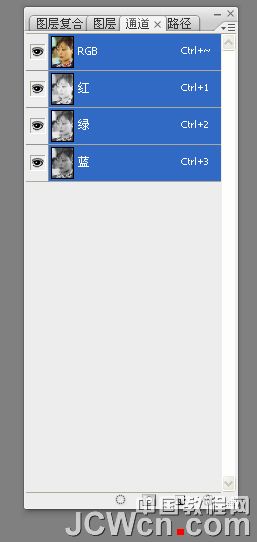
按住Ctrl键单击红通道的缩略图,调出红色通道的选区如下
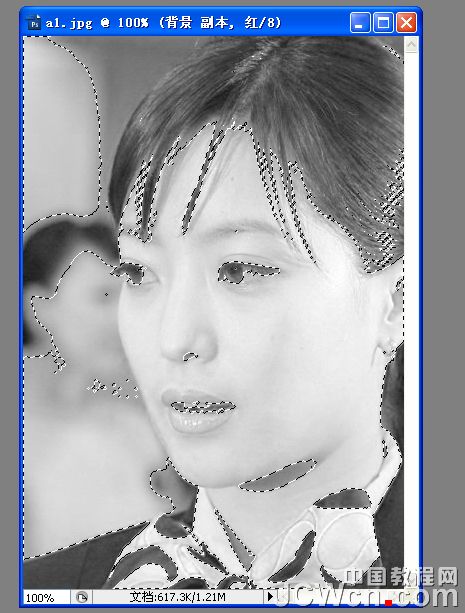
在通道中点击最上层那个通道(即是rgb通道)得到全图的选区

然后复制选区,在进入快速蒙版,用设置前景色为黑色的画笔涂抹除了皮肤之外的其他地方如图
(本文来源于图老师网站,更多请访问https://www.tulaoshi.com/ps/)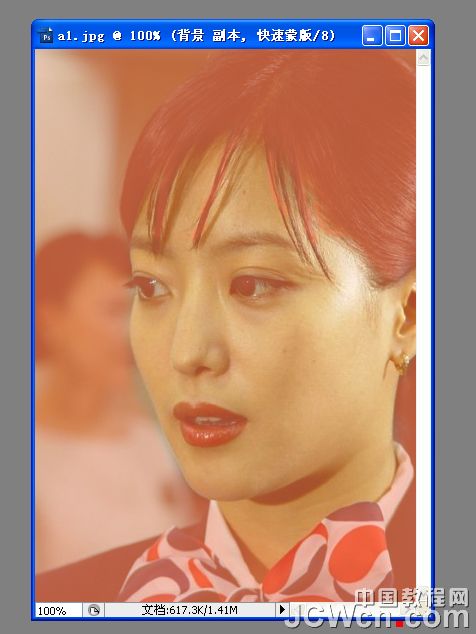
为了容易看点,可以设置蒙版的透明度,看起来跟容易更舒服点。
转换为选区,复制得到如图
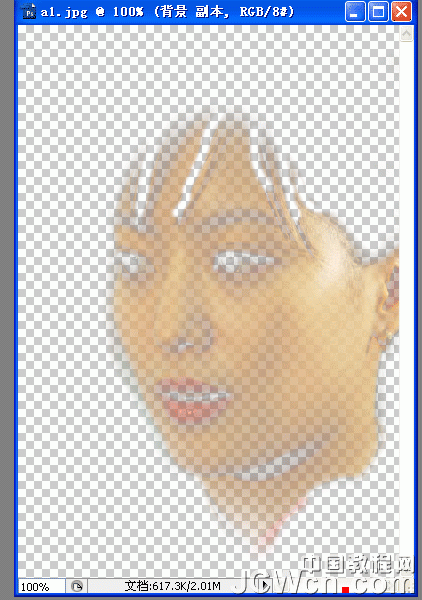
下面到了最关键的时候了
选择复制出来的图层,然后 滤镜扭曲扩散亮光
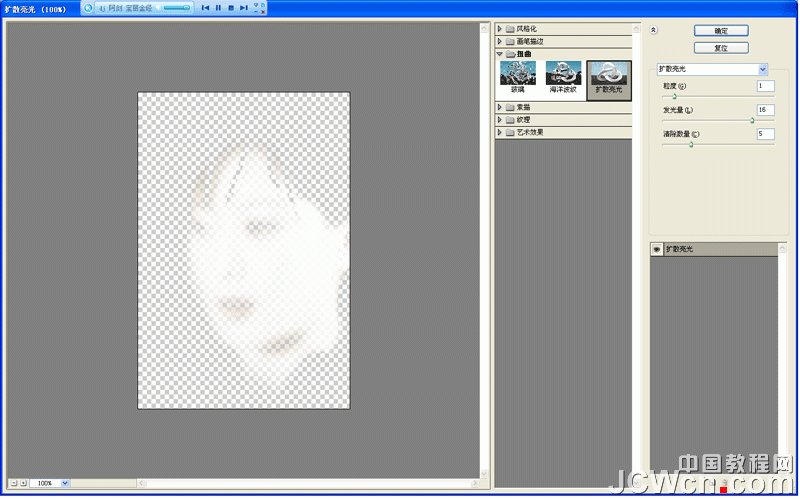
扩散亮光右边有三个可选的值,这个大家可以自己拉一下看看不同的效果
没有固定值,不过觉的图像白点没有关系,到时设置图层的透明可以是图片没有那么发白

最后的效果,根据个人的喜好,要白点可以调整经过扩散亮光处理的图层,也可以添加蒙版修饰一下边缘。
来源:https://www.tulaoshi.com/n/20160216/1569314.html
看过《Photoshop给空姐照片美白柔肤效果》的人还看了以下文章 更多>>